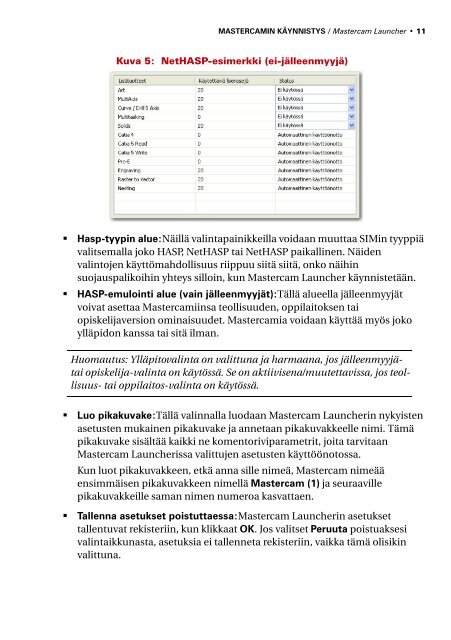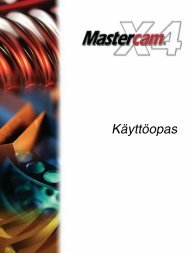Järjestelmänvalvojan opas - Mastercam.fi
Järjestelmänvalvojan opas - Mastercam.fi
Järjestelmänvalvojan opas - Mastercam.fi
Create successful ePaper yourself
Turn your PDF publications into a flip-book with our unique Google optimized e-Paper software.
MASTERCAMIN KÄYNNISTYS / <strong>Mastercam</strong> Launcher • 11Kuva 5: NetHASP-esimerkki (ei-jälleenmyyjä)• Hasp-tyypin alue:Näillä valintapainikkeilla voidaan muuttaa SIMin tyyppiävalitsemalla joko HASP, NetHASP tai NetHASP paikallinen. Näidenvalintojen käyttömahdollisuus riippuu siitä siitä, onko näihinsuojauspalikoihin yhteys silloin, kun <strong>Mastercam</strong> Launcher käynnistetään.• HASP-emulointi alue (vain jälleenmyyjät):Tällä alueella jälleenmyyjätvoivat asettaa <strong>Mastercam</strong>iinsa teollisuuden, oppilaitoksen taiopiskelijaversion ominaisuudet. <strong>Mastercam</strong>ia voidaan käyttää myös jokoylläpidon kanssa tai sitä ilman.Huomautus: Ylläpitovalinta on valittuna ja harmaana, jos jälleenmyyjätaiopiskelija-valinta on käytössä. Se on aktiivisena/muutettavissa, jos teollisuus-tai oppilaitos-valinta on käytössä.• Luo pikakuvake:Tällä valinnalla luodaan <strong>Mastercam</strong> Launcherin nykyistenasetusten mukainen pikakuvake ja annetaan pikakuvakkeelle nimi. Tämäpikakuvake sisältää kaikki ne komentoriviparametrit, joita tarvitaan<strong>Mastercam</strong> Launcherissa valittujen asetusten käyttöönotossa.Kun luot pikakuvakkeen, etkä anna sille nimeä, <strong>Mastercam</strong> nimeääensimmäisen pikakuvakkeen nimellä <strong>Mastercam</strong> (1) ja seuraavillepikakuvakkeille saman nimen numeroa kasvattaen.• Tallenna asetukset poistuttaessa:<strong>Mastercam</strong> Launcherin asetuksettallentuvat rekisteriin, kun klikkaat OK. Jos valitset Peruuta poistuaksesivalintaikkunasta, asetuksia ei tallenneta rekisteriin, vaikka tämä olisikinvalittuna.